Резервирование остатков под отгрузку FBO
В этой статье расскажем о том, как зарезервировать остатки в заказе на отгрузку FBO, о важных моментах, которые необходимо учесть, чтобы остатки правильно списались.
Резервирование остатков под отгрузку FBO
Чтобы зарезервировать остатки в заказе на отгрузку FBO сделайте следующие шаги:
- Создайте заказ на отгрузку, заполните все необходимые параметры. Подробнее о том, как это сделать рассказали в статье.
- В заказе укажите Склад списания остатков и включите переключатель Списать остатки. Колонка Резервы/Списания остатков появится только в том случае, если включен данный переключатель!
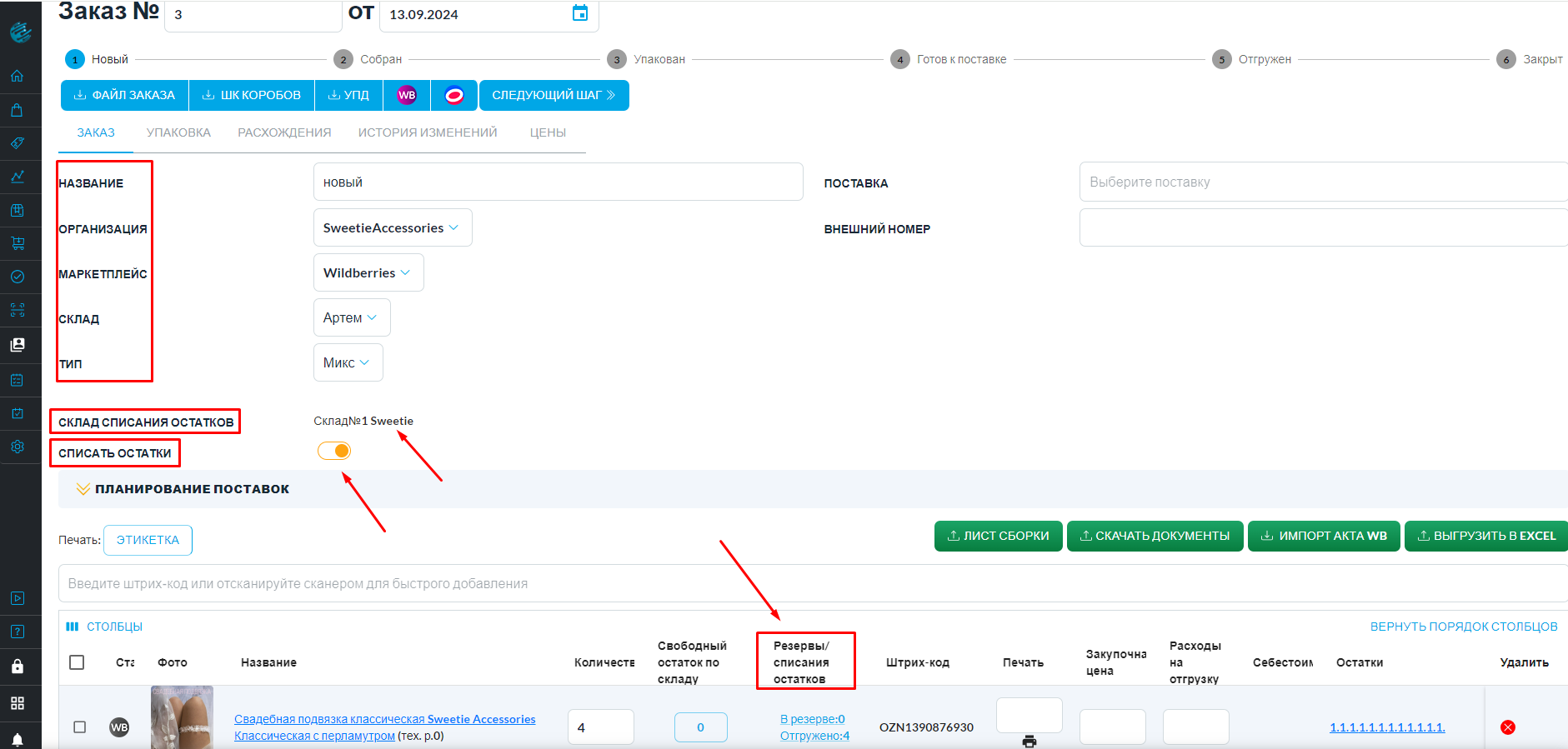
- Добавьте товар в поставку и укажите его количество. Как это сделать, подробно рассказали в статье. После этого нажмите кнопку Сохранить.
Если необходимо заменить товар в заказе или удалить, нажмите на значок удаления (красный крестик в колонке Удалить). Чтобы изменить количество, внесите новую цифру в соответствующую колонку и сохраните изменения.Обратите внимание! В момент сохранения заказа происходит резервирование остатков. На этом этапе, пока заказ не перейдет в следующий статус, можно внести изменения в состав заказа, изменить товар и его количество.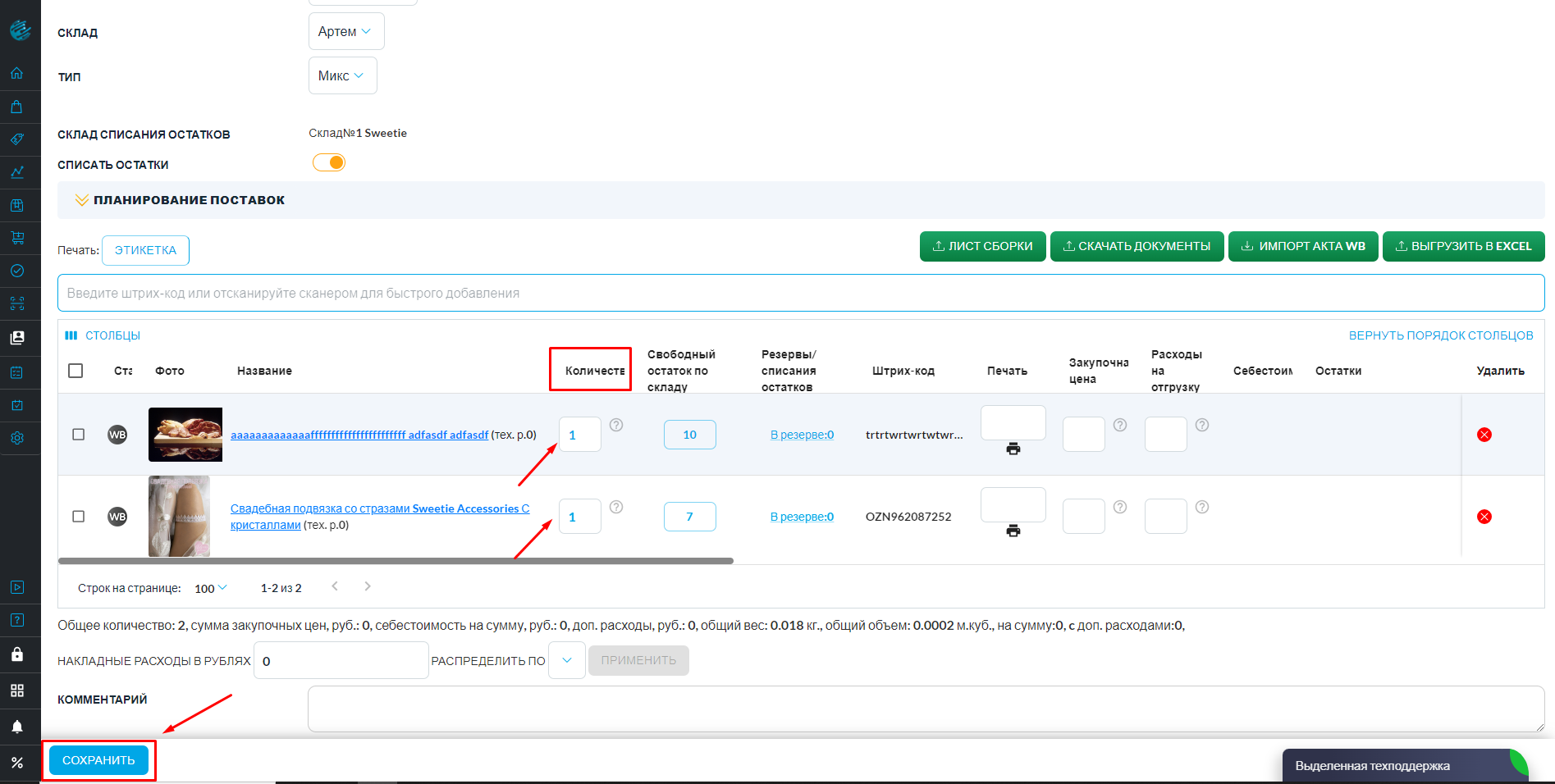
- После того как заказ сохранен, указанное количество товара перейдет в резерв и отразится в колонке Резервы/Списания остатков, а остаток в колонке Свободный остаток по складу уменьшится на это количество.
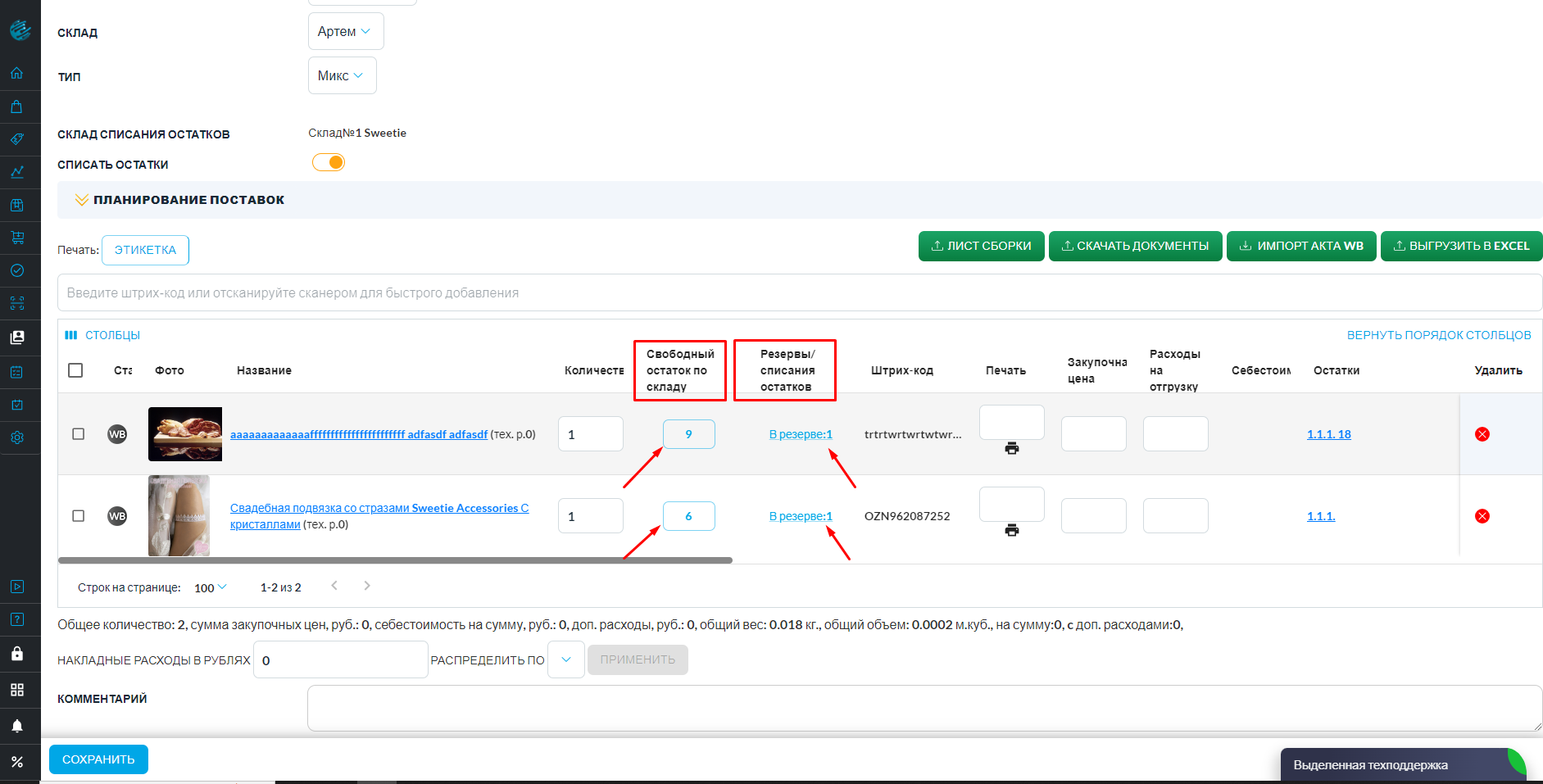
- После перевода заказа в следующий статус Собран, если нажмете кнопку Сохранить, у вас будет списан Резерв. Или все резервы списываются ночью, если заказы находятся в статусах Собран, Упакован, Готов к поставке, Отгружен или Закрыт. О том, как собрать заказ FBO, рассказали в этой статье. Также после того как заказ перешел в другой статус, отличный от статуса Новый, вы не сможете отключить галочку — Списать остатки, это сделано для того, чтобы SelSup мог правильно списать зарезервированные остатки.
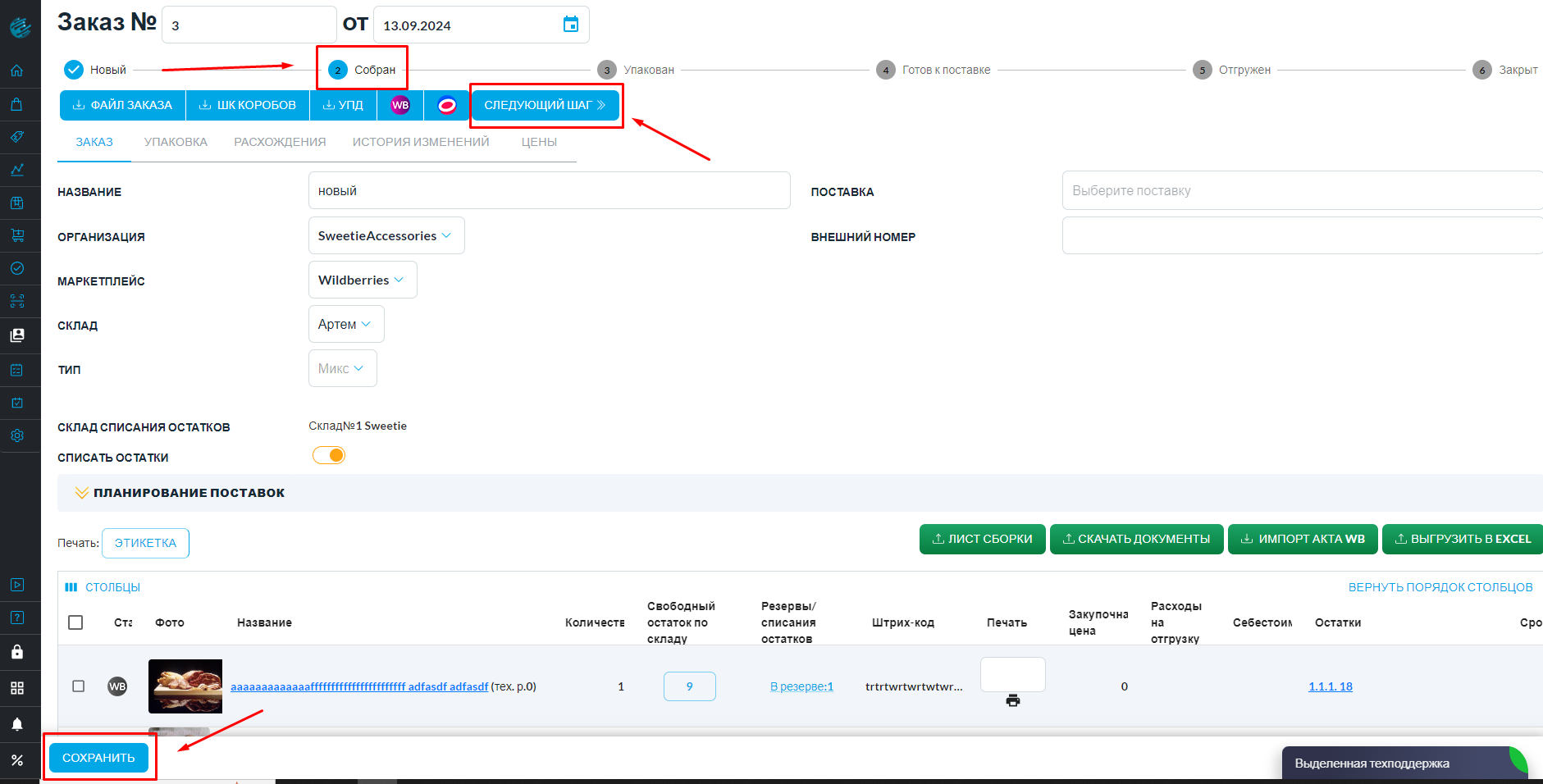
- После этого остаток из резерва будет списан. В колонке Резервы/Списания остатков резерв обнулится и будет отображаться как отгруженный. Вы можете нажать на это количество, и вам отобразится история резервирования и списания остатка.

- Дальнейшие шаги о том, как завершить отгрузку по FBO, смотрите в данной статье.
Возврат резерва
Если вы хотите вернуть остатки на склад, то это возможно реализовать через функцию «возврат». Подробно — в видео.
Если маркетплейс не принял вашу поставку, вы можете оформить приемку возврата в самой отгрузке. Для этого перейдите в раздел «Заказы на отгрузку» — подраздел «На склад маркетплейса»
Выберите нужный заказ и нажмите на его название.
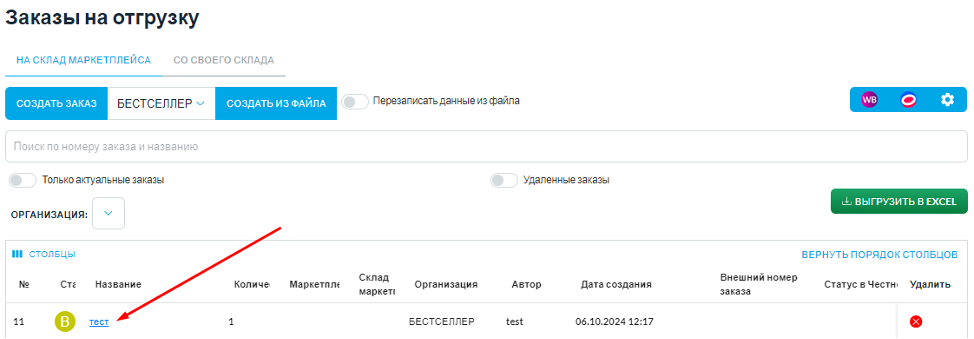
Отправленная на маркетплейс отгрузка должна находится в статусе «Закрыт», если нет, закройте ее нажав на кнопку «Следующий шаг». Чтобы сделать возврат также нажмите на «Следующий шаг»


Подсветится статус «7» Возврат и появится кнопка «Создать приемку возврата».
У вас создастся приемка с товарами из отгрузки. После сохранения документа и его оприходования товары добавятся на ваш склад.
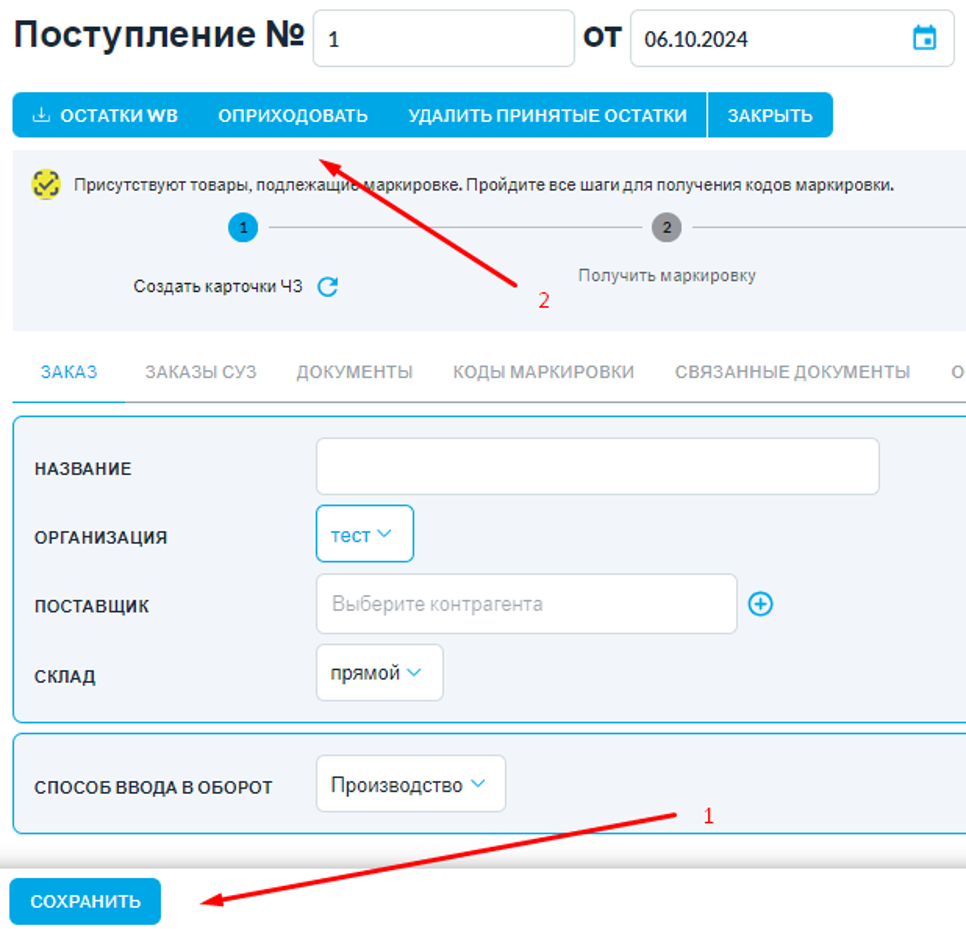
Вверх
Как посмотреть резервы по заказу
Подробно — в видео.
Перейдите в раздел Склад – Остатки на складе
Выберите склад, если у вас их несколько, если один то выбирать не нужно. В строке с интересующим вас товаром нажмите в столбце «Действия» иконку синего домика.
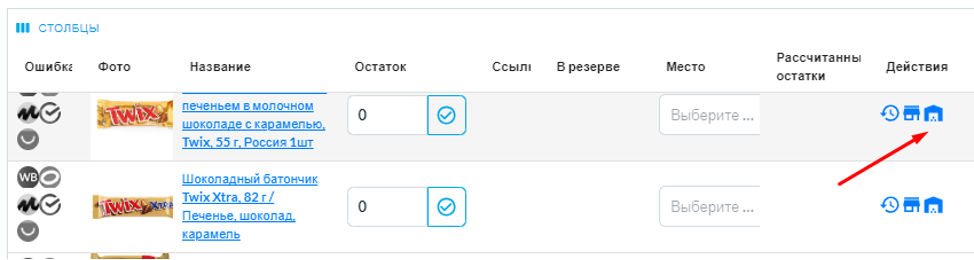
Вы перейдете в историю остатка этого товара. Далее скачайте excel-файл по кнопке «Скачать историю операций».
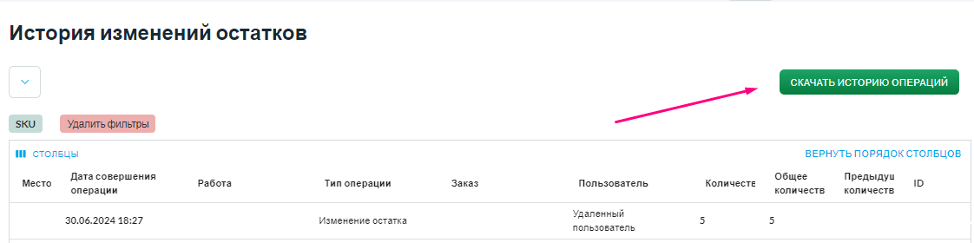
В нем вы увидите всю историю остатков по вашему товару. Отсортируйте в икселе по заказу и увидите все статусы — резерв, списание и тд.
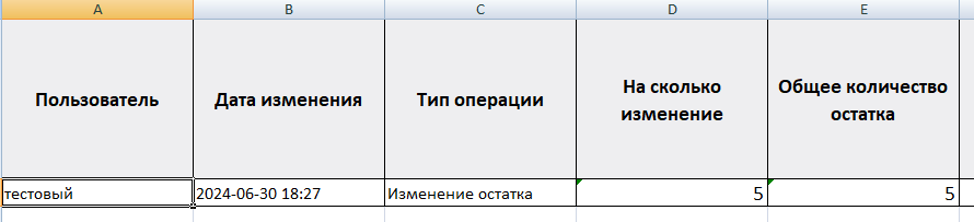
Также можете ознакомится с нашей статье про Историю остатка.





